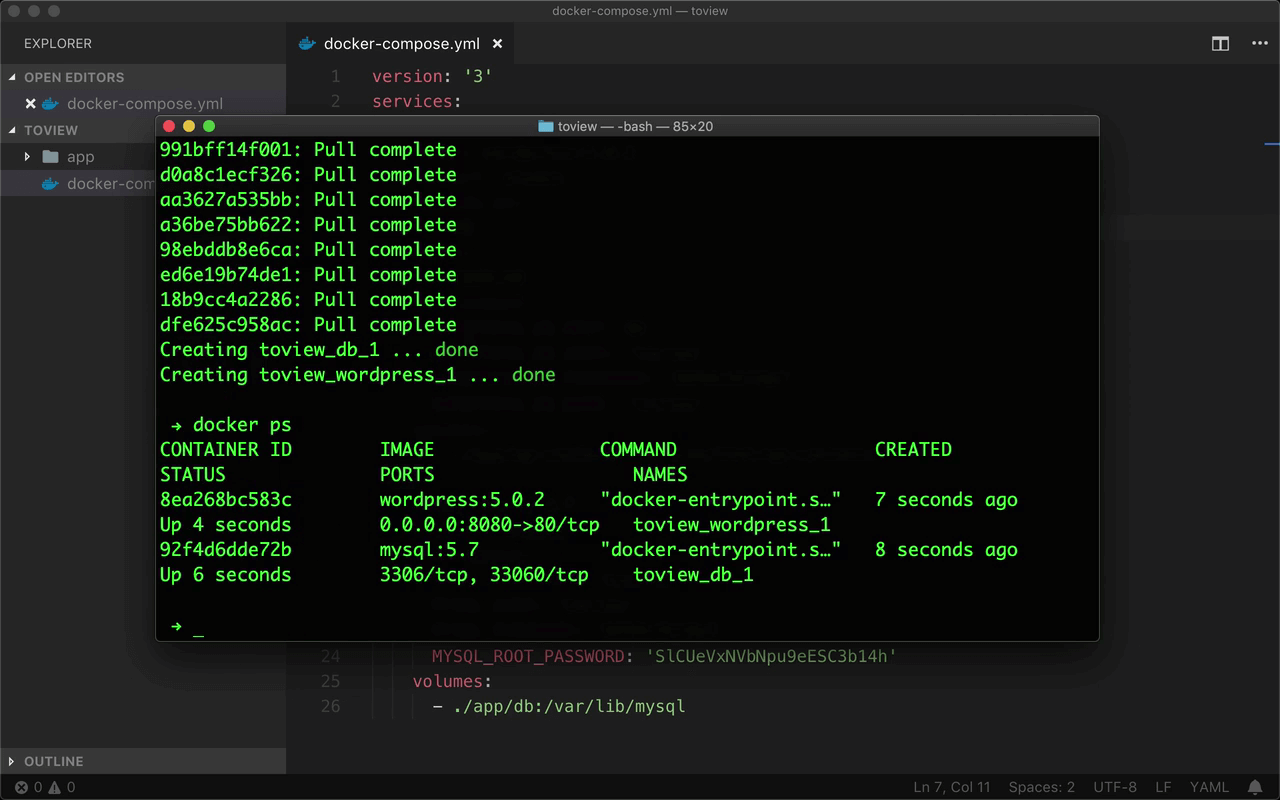现在可以去运行一下在 docker-compose 文件里定义的这些服务 ..
回到终端 ...
先确定一下 docker desktop 已经在系统上运行了 ...
然后在项目目录的下面,也就是 docker-compose.yml 这个文件所在的那个目录的下面 ... 执行一下 docker-compose up -d ... 启动在 docker-compose.yml 文件里面定义的这些服务 ..
第一次执行的时候,docker 会先去给我们下载服务需要的镜像 .. 也就是 wordpress 镜像,还有 mysql 镜像 .. 然后基于这些镜像去创建需要的容器 ..
下载这些镜像的时候需要等一段时间 .. 如果系统上面已经有了这些镜像,下次再去执行这个 docker-compose up 命令的时候就会非常快了 .. 因为 docker 只需要去创建容器 .. 不用现去下载这些容器需要的镜像了 ...
最后这里会显示创建了两个容器 .. toview_db_1 .. 还有 toview_wordpress_1 ..
执行一下 docker ps .. 可以显示系统上正在运行的容器 .. 这里会显示有两个正在运行的容器 ...
打开浏览器 .. 访问一下 localhost:8080 ...
因为在定义 wordpress 服务的时候,我们设置了让主机上的 8080 对应容器里的 80 端口 .. 所以访问这个端口的时候打开的就是 wordpress 服务 ..
如果打不开,可以等一会儿 .. 因为数据库服务运行的时候需要一点时间 ..
安装
一切正常会显示 WordPress 的安装界面 ... 先选择网站的语言 ... 找到简体中文 ... 按一下 继续 ..
输入网站的标题 ... 成聚广告摄影 ... 管理员的用户名 ... toview .. 还有对应的密码 .. 先输入一个简单的密码 .. 确认一下 ...
再输入一个邮箱地址 ...
然后再安装一下 WordPress ...
完成以后点击登录 ... 输入用户名 ... toview .. 再输入密码 ... 点击 登录 ... 这样打开的就会是 WordPress 网站的管理后台 ...